Skriva ut
Du kan skriva ut en bild eller en PostScript-fil i Bildverktyget och ange parametrar för bildens placering, orientering och storlek, samt mer standardmässiga utskriftsinställningar som sidstorlek och antal kopior.
Dialogrutan Skriv ut
Figur 14-4 Dialogrutan Skriv ut
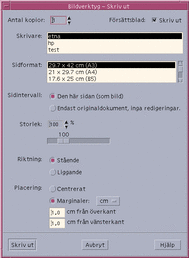 Tabell 14-1 Alternativen i dialogrutan Skriv ut
Tabell 14-1 Alternativen i dialogrutan Skriv ut| Antal exemplar | Användning |
|---|---|
|
Antal exemplar |
Öka eller minska antalet kopior som ska skrivas ut. |
|
Försättsblad |
Välj om du ska skriva ut ett försättsblad. |
|
Skrivare |
Välj skrivaren som du vill skriva ut bilden från i en lista med skrivare. |
|
Sidformat |
Välj från en lista med standardsidformat. Det här värdet bör motsvara storleken på papperet i skrivaren. |
|
Sidintervall |
Välj om du vill skriva ut hela dokumentet eller enstaka sidor. |
|
Storlek |
Om Sidintervall är angett till Den här sidan (som bild) kan du välja om du vill skala bilden. |
|
Riktning |
Välj mellan Stående, som skriver bilden vertikalt på sidan och Liggande, som skriver bilden horisontellt. |
|
Placering |
Välj mellan Centrerad (standard), som skriver ut bilden på sidans mitt och Marginaler, som använder angivna marginaler för toppmarginal och vänstermarginal. Knappen "tum" eller "cm" anger om värdet för marginalerna ska anges i tum eller centimeter. |
Skriva ut med alternativ
-
Ange detaljerna om utskriften och utskriftsparametrarna.
Se Tabell 14-1.
-
Klicka på Skriv ut.
Förhandsgranska en fil som ska skrivas ut
Så här visar du hur innehållet i visningsfönstret kommer att skrivas ut med de aktuella inställningarna i dialogrutan Skriv ut:
-
Välj Förhandsgranska på Fil-menyn.
Dialogrutan Förhandsgranska visas.
Om bilden är för stor för att få plats på en sida anges den utskrivna sidans kanter av linjer i fönstret Förhandsgranska.
-
Om du vill kontrollera vilket område av bilden eller sidan som skrivs ut flyttar du pekaren till fönstret (pekaren ändras då till en hand) och använder musknapp 1 för att dra bilden på plats.
-
Du skriver ut bilden genom att klicka på Skriv ut och sedan klicka på Skriv ut i dialogrutan som visas.
Se "Dialogrutan Skriv ut" om du vill ha information om skrivarinställningar.
-
Klicka på Stäng för att stänga dialogrutan Skriv ut.
Skriva ut ett dokument
Så här skriver du ut ett enstaka exemplar av bilden eller det flersidiga dokumentet som visas:
Välj Standardutskrift på Fil-menyn.
Bildverktyget skriver ut ett exemplar av filen, med aktuella inställningar i dialogrutan Skriv ut.
Se "Dialogrutan Skriv ut" om du vill ha information om skrivarinställningar.
Skriva ut en sida i ett dokument
-
Visa den önskade sidan i Bildverktyget.
-
Välj Skriv ut sida på Fil-menyn.
Bildverktyget skriver ut ett exemplar av den aktuella sidan på den aktuella skrivaren.
Skriva ut en bildfil
- © 2010, Oracle Corporation and/or its affiliates
